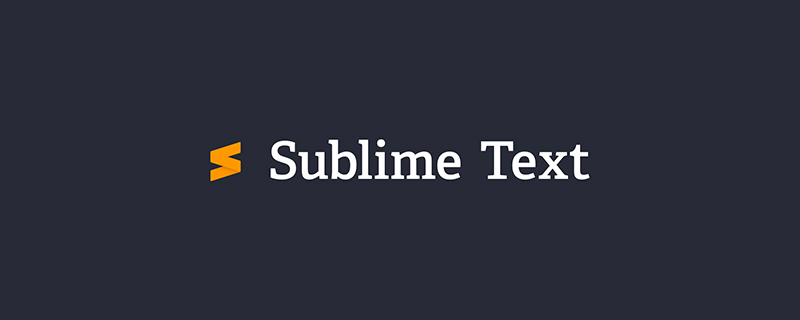
ESLint
ESLint는 사전 구성된 코드를 기반으로 할 수 있는 효과적인 코드 품질 관리 도구입니다. 낮은 수준의 코드 오류를 방지하고 균일한 코드 스타일을 보장하기 위해 표준화하세요. 다음 칼럼 sublime 사용법 튜토리얼에서는 Sublime Text에서 ESLint를 구성하는 방법을 소개합니다.
Installation
npm을 사용하여 ESLint를 설치할 수 있습니다.
npm install eslint -g
Usage
ESLint를 사용하는 경우 먼저 프로젝트 루트 디렉터리에서 --init 옵션을 사용하여 다음을 생성할 수 있습니다.
eslint --init
프로젝트에 package.json 파일이 없는 경우 루트 디렉터리에 있는 경우 npm first init를 사용하여 package.json 파일을 초기화하라는 메시지가 표시됩니다.
eslint --init는 사용할 코드 스타일을 선택하라는 메시지를 표시합니다. 여기서는 다음을 선택하는 것이 좋습니다.
Use a popular style guide Standard JavaScript
이 과정에서 , eslint는 자율적으로 관련 종속성을 설치하기 위해 npm 설치 작업을 수행합니다. 설치가 완료된 후 UNMET PEER DEPENDENCY 항목에 대한 종속성이 있는지 주의 깊게 살펴보세요. 이는 NPM이 이 종속성을 자동으로 설치할 수 없음을 의미합니다. 수동으로 설치:
# ├── UNMET PEER DEPENDENCY eslint-plugin-promise@^1.0.8 npm install eslint-plugin-promise --save-dev
SublimeLinter SublimeLinter-contrib-eslint
{
"user": {
"debug": true, # 开启 debug 选项
"delay": 0.25,
"error_color": "D02000",
"gutter_theme": "Packages/SublimeLinter/gutter-themes/Default/Default.gutter-theme",
"gutter_theme_excludes": [],
"lint_mode": "background",
"linters": {
"eslint": {
"@disable": false,
"args": [],
"excludes": []
},
"jshint": {
"@disable": false,
"args": [],
"excludes": []
},
"php": {
"@disable": false,
"args": [],
"excludes": []
}
},
"mark_style": "outline",
"no_column_highlights_line": false,
"passive_warnings": false,
"paths": {
"linux": [],
"osx": [
"/Users/wang/.nvm/versions/node/v5.0.0/bin" # 设置 node 路径
],
"windows": []
},
"python_paths": {
"linux": [],
"osx": [],
"windows": []
},
"rc_search_limit": 3,
"shell_timeout": 10,
"show_errors_on_save": false,
"show_marks_in_minimap": true,
"syntax_map": {
"html (django)": "html",
"html (rails)": "html",
"html 5": "html",
"javascript (babel)": "javascript",
"magicpython": "python",
"php": "html",
"python django": "python",
"pythonimproved": "python"
},
"warning_color": "DDB700",
"wrap_find": true
}
}위 내용은 Sublime Text에서 ESLint 구성의 상세 내용입니다. 자세한 내용은 PHP 중국어 웹사이트의 기타 관련 기사를 참조하세요!